Als je Mac geen internetverbinding maakt via wifi
Als je Mac verbonden is met een wifinetwerk maar online geen verbinding kan maken met websites, e-mail en alle andere internetvoorzieningen, kun je deze oplossingen proberen.
De wifiverbinding controleren
Om via wifi verbinding te maken met het internet, moet je Mac eerst verbonden zijn met een wifinetwerk. Via dat netwerk moet daarbij je Mac kunnen verbinden met het internet.
Als je problemen hebt bij het verbinden met een wifinetwerk, volg je eerst de wifi-instructies in Verbinding maken met internet op een Mac. Nadat je Mac is verbonden met wifi, ga je verder met het volgende gedeelte.
Je Mac opnieuw opstarten
Een herstart kan helpen, omdat je Mac dan automatisch het internetadres vernieuwt dat was toegewezen aan de Mac toen deze verbinding maakte met het wifinetwerk. Je kunt het IP-adres ook handmatig vernieuwen. Dit wordt ook wel het vernieuwen van de DHCP-lease genoemd. Als de lease verlopen is en het adres al door een ander apparaat wordt gebruikt, wordt er een nieuw adres toegewezen aan je Mac.
De datum en tijd controleren
Zorg ervoor dat de datum en tijd goed zijn ingesteld op je Mac.
macOS bijwerken
Als je via een ander wifinetwerk verbinding kunt maken met internet, maak je verbinding met dat netwerk en werk je macOS op je Mac bij.
VPN- of andere beveiligingssoftware controleren
Als je een VPN-app of andere software hebt geïnstalleerd die je netwerkverbindingen bewaakt of ermee communiceert, kan die software internettoegang beletten. Meer informatie over netwerkproblemen met betrekking tot VPN en andere software.
De wifirouter controleren
Als je de wifirouter van het netwerk beheert, installeer je de nieuwste firmware-updates voor de router, zoals aanbevolen door de fabrikant.
Het kan ook helpen om de router te herstarten en de door Apple aanbevolen instellingen voor wifirouters en toegangspunten te gebruiken.
De ingebouwde diagnostische tools gebruiken
Wifiaanbevelingen. Klik op in het bedieningspaneel of de menubalk en kijk of het menu de optie 'Wifiaanbevelingen' bevat. Als je deze optie ziet, heeft je Mac een probleem gedetecteerd en zijn er aanbevelingen te melden. Kies 'Wifiaanbevelingen' voor meer informatie.
De functie 'Wifiaanbevelingen' is niet beschikbaar voor persoonlijke hotspots of netwerken die bepaalde beveiligingsprotocollen voor bedrijven gebruiken, zoals WPA Enterprise of WPA2 Enterprise.
Wifiprobleemoplossing. Houd de Option-toets op het toetsenbord ingedrukt terwijl je in het bedieningspaneel of de menubalk op klikt en kies vervolgens 'Open Wifiprobleemoplossing' in het menu. Meer informatie over het gebruik van Wifiprobleemoplossing om je draadloze omgeving te analyseren.
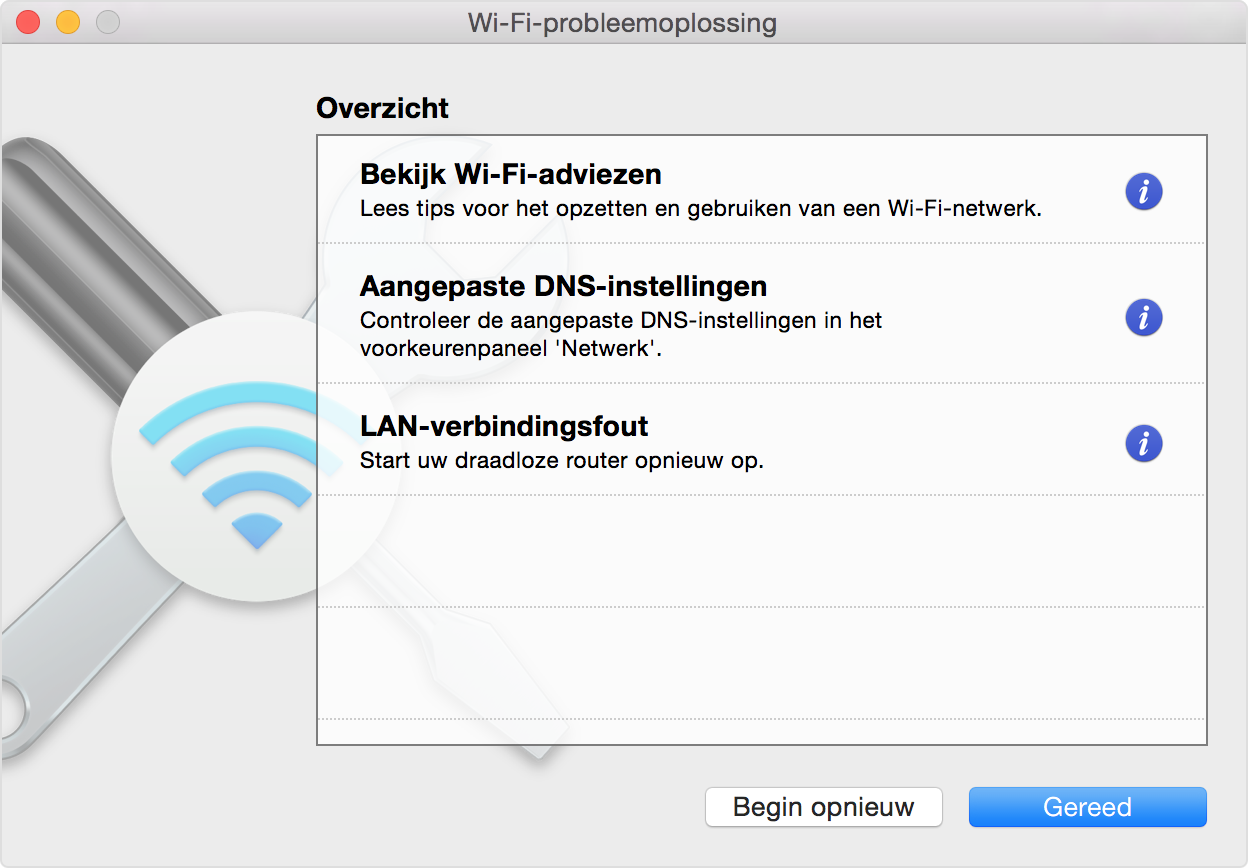
Een ander netwerk proberen of contact opnemen met je internetaanbieder
Als je wel toegang hebt tot internet wanneer je verbinding hebt met een ander netwerk of als je dat niet zeker weet, vraag je aan je internetaanbieder of je netwerkbeheerder of je netwerk goed werkt en er geen internetstoring is.
Meer hulp nodig?
Vertel ons meer over wat er aan de hand is, zodat wij suggesties voor vervolgstappen kunnen doen.
